摘要
您在Mac中是否有一些重要或隱私的資料夾、檔案?為了不讓其他用戶未經您的許可就訪問檢視這些資料夾、檔案,給資料夾、檔案加密碼就是一種很好保護檔案安全的方式。那要如何給Mac的資料夾、檔案加密碼呢?本文將為您提供多種加密方法。
方法一:在Mac使用磁碟工具給資料夾、檔案加密(資料夾、檔案)
![選擇[新增映像檔]>[來自檔案夾的映像檔]](https://net.reneelab.com/wp-content/uploads/sites/7/2022/11/mac-xinjianyingxiang1.jpg)
⑥ 加密方式選擇[128位元AES]或[256位元AES],映像格式為[可讀寫的磁碟映像檔]或其他。
![加密方式選擇[128位元AES]或[256位元AES],映像格式為[可讀寫的磁碟映像檔]](https://net.reneelab.com/wp-content/uploads/sites/7/2022/11/Mac-cipangongju-cunchuwei1.jpg)
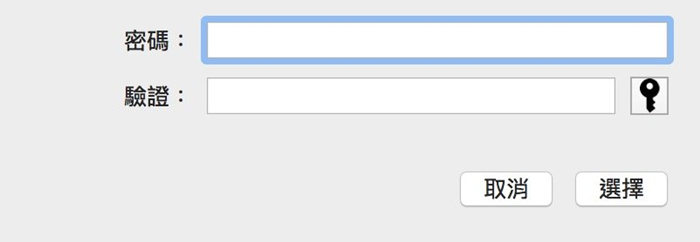
⑨ 如果想要打開該資料夾、檔案,則需要輸入密碼才能打開。
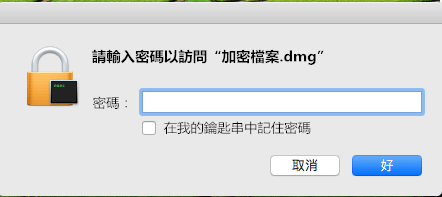
方法二:使用Openssl命令給檔案加密(檔案)
② 輸入命令並執行,然後根據提示再輸入加密檔案的密碼,確認密碼繼續。
③ 現在您可以在桌面上看到加密好的檔案。
- openssl和aes-256-cbc指定加密類型。
- -in~ /Desktop /Photo.jpg指定要加密的檔案及其位址。
- -out~ /Desktop /Encrypted.file指定加密檔案的保存位址。
- 如果您要解密該檔案,輸入命令【openssl aes-256-cbc -in -d~ /Desktop/Encrypted.file -out~ /Desktop /Photo.jpg】即可。
方法三:在WPS Office中加密(檔案、表格)
② 然後在[審閱]功能表欄下,找到[文檔加密]選項。
![在[審閱]功能表欄下,找到[文檔加密]選項](https://net.reneelab.com/wp-content/uploads/sites/7/2022/11/WPS-Office.png)
![打開加密頁面,點選[密碼加密]選項](https://net.reneelab.com/wp-content/uploads/sites/7/2022/11/WPS-Office2.png)
⑤ 再次打開被加密的檔案或表格檔案時,則需要輸入對應的訪問和編輯密碼。
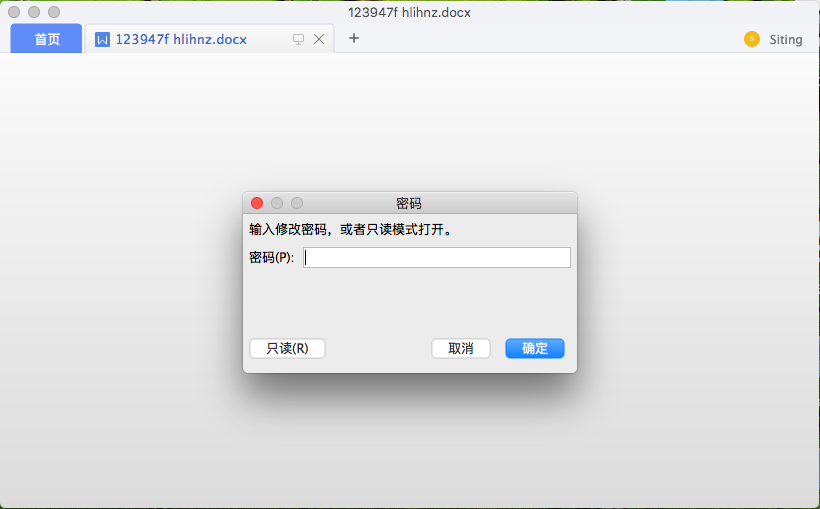
方法四:使用rarsharp軟體進行加密(檔案、資料夾)
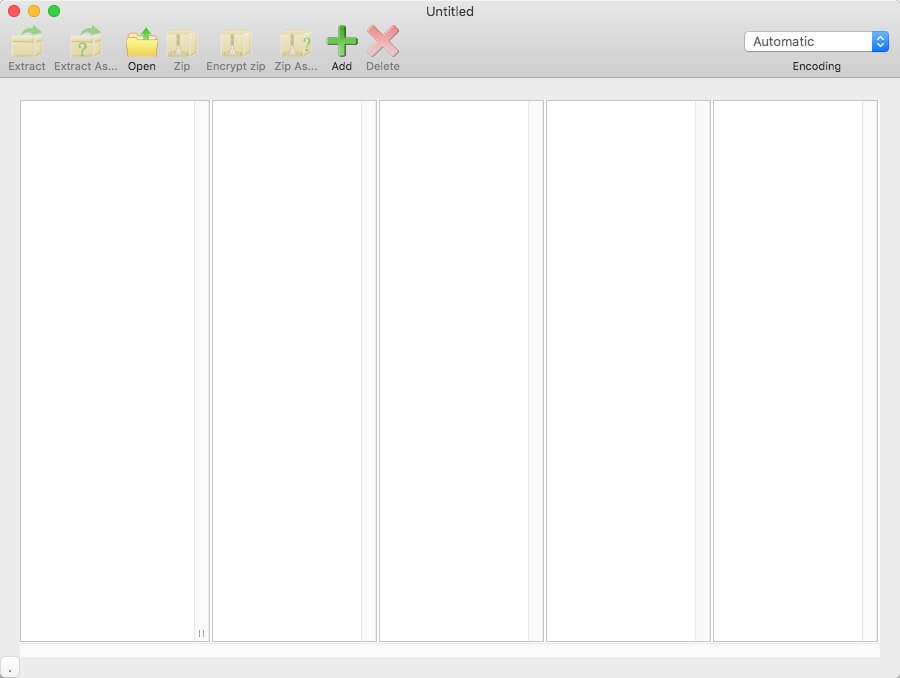
![點選[添加],選擇您需要加密的檔案](https://net.reneelab.com/wp-content/uploads/sites/7/2019/12/rarsharp.jpg)
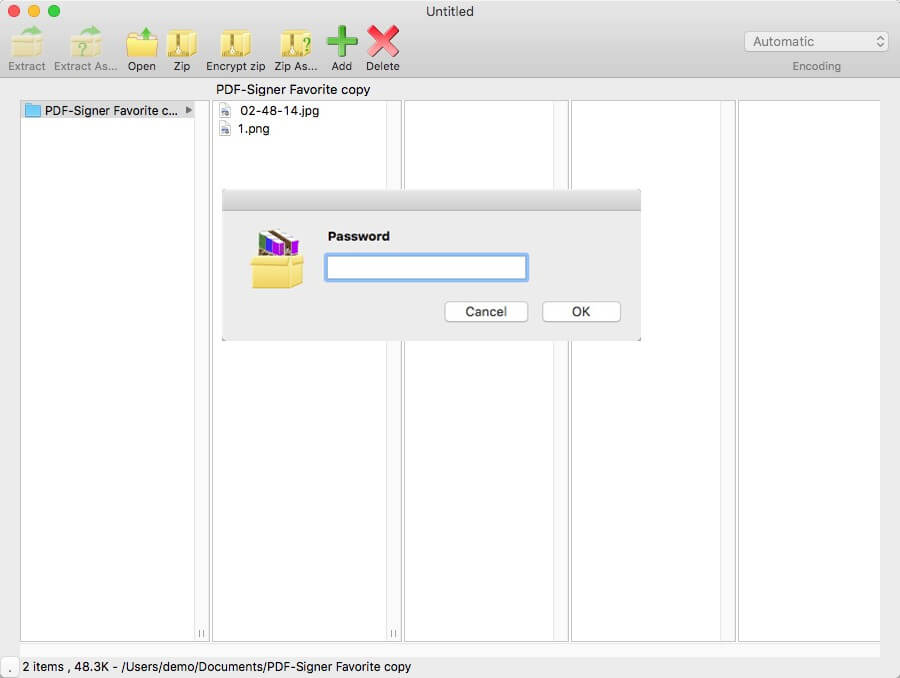
為了滿足用戶更多的資訊安全需求,renee SecureSilo還提供隱藏、偽裝檔案的功能。為了進一步防止資訊洩露,您還可以使用Renee USB Block,該軟體可防止未授權的USB裝置訪問您的電腦,為您鎖定端口、網站、程式,防止一切惡意/非法的拷貝。

快速加密 使用虛擬加密區技術,加密檔案1秒完成,檔案隨時改隨時保存。
操作簡單 介面簡潔,簡單易用,程式隱秘,隨時可關閉隱匿。
資料拷貝控制 可禁用USB埠(可設定白名單),完全禁用網路,禁用光碟機,禁用列印機等,禁用指定程式,用密碼防止未授權的檔案拷貝。
保密性好 採用AES256加密演算法,格式不公開,保密性好,支援加密各類型檔案。
全面的資料加密方案 可保護USB裝置/隱藏檔案/偽裝檔案/密碼錢包,另外還支援對USB裝置操作進行記錄。
快速加密 使用虛擬加密區技術,加密檔案1秒完成,檔案隨時改隨...
操作簡單 介面簡潔,簡單易用,程式隱秘,隨時可關閉隱匿。
保密性好 採用AES256加密演算法,格式不公開,保密性好,...
了解更多



